Hướng dẫn Kiểm tra Phiên bản Windows
23/02/2025
Nội dung bài viết
Khi cần khắc phục sự cố trên máy tính, việc xác định phiên bản Windows đang sử dụng là rất quan trọng. Biết được phiên bản cụ thể sẽ giúp bạn thu hẹp phạm vi vấn đề và tìm ra giải pháp phù hợp. Dù bạn đang dùng hệ điều hành 32-bit hay 64-bit, quá trình này chỉ mất vài phút.
Các bước thực hiện
Xác định phiên bản Windows hiện tại
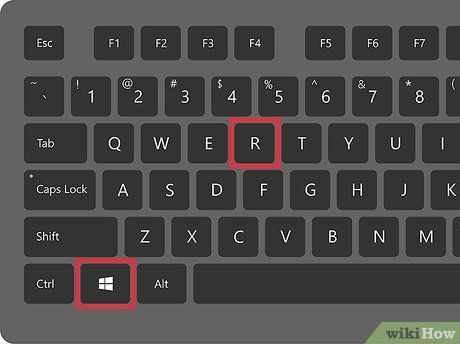 Mở hộp thoại Run (Hộp thoại Chạy).⊞ Win+R
Mở hộp thoại Run (Hộp thoại Chạy).⊞ Win+R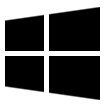 Run
Run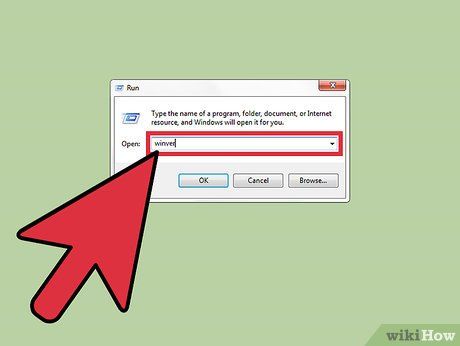
Nhập winver và nhấn ↵ Enter hoặc chọn OK.
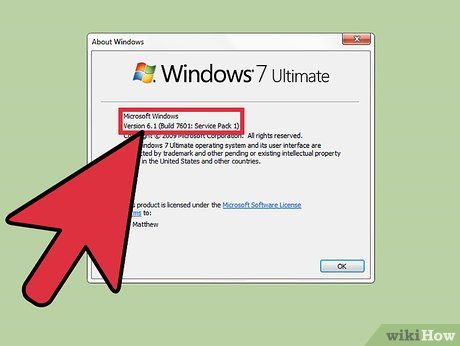
Xác định phiên bản Windows. Tên phiên bản Windows sẽ xuất hiện đầu tiên (ví dụ: "Windows 7", "Windows 8", v.v.). Phía dưới logo Windows, bạn sẽ thấy thông tin chi tiết về phiên bản và số hiệu bản tạo (ví dụ: "Version 6.3 (Build 9600)").
Cách khác để xác định phiên bản Windows
Kiểm tra hệ điều hành Windows là 32-bit hay 64-bit

Mở "Thuộc tính Hệ thống". Bạn có thể truy cập bằng cách nhấn tổ hợp phím ⊞ Win + Pause hoặc Pause Break, hoặc nhấp chuột phải vào This PC/Computer/My Computer và chọn Properties.
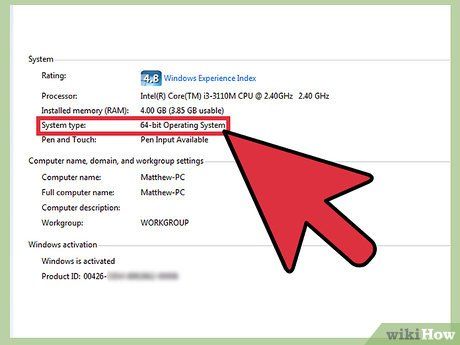
Xem thông tin hệ điều hành Windows. Ở đầu cửa sổ, bạn sẽ thấy tên phiên bản Windows. Trong mục "System" (Hệ thống), kiểm tra dòng "System type:" để biết máy tính đang chạy phiên bản 32-bit hay 64-bit.
Du lịch
Ẩm thực
Khám phá
Đi Phượt
Vẻ đẹp Việt Nam
Chuyến đi
Có thể bạn quan tâm

7 địa chỉ mua đồ tập gym chất lượng nhất Hà Nội không thể bỏ qua

Danh sách ứng dụng ghi chú Android hàng đầu dành cho bạn

10 Bài thơ về Gia Lai lay động lòng người

Khám phá xịt chống nắng La Roche-Posay Anthelios với chỉ số SPF50 – giải pháp bảo vệ da hoàn hảo trong những ngày hè oi ả.

Top 10 bộ truyện tranh đam mỹ Omega nổi bật nhất hiện nay


